快速入門:使用 Azure CLI 建立公用 IP 位址
在此快速入門中,您會了解如何建立 Azure 公用 IP 位址。 Azure 中的公用 IP 位址用於與 Azure 資源的公用連線。 公用 IP 位址能以兩種 SKU 取得:標準和基本。 有兩個層級的公用 IP 位址可供使用:區域和全域。 建立時,會設定公用 IP 位址的路由喜好設定。 網際網路路由和 Microsoft 網路路由均為可用選項。
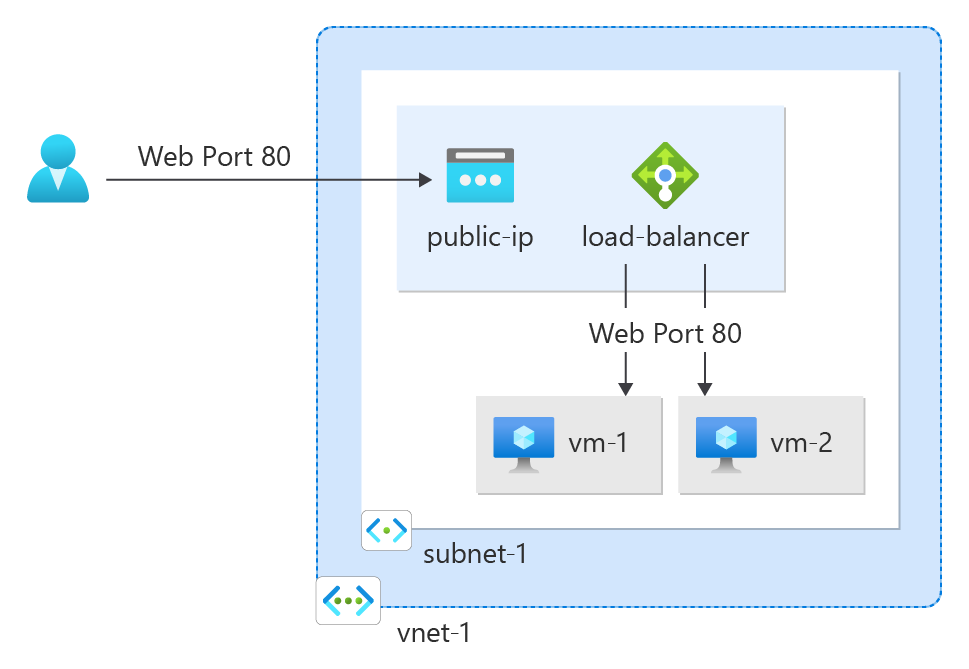
如果您沒有 Azure 訂閱,請在開始之前,先建立 Azure 免費帳戶。
必要條件
在 Azure Cloud Shell 中使用 Bash 環境。 如需詳細資訊,請參閱 Azure Cloud Shell 中的 Bash 快速入門。
若要在本地執行 CLI 參考命令,請安裝 Azure CLI。 若您在 Windows 或 macOS 上執行,請考慮在 Docker 容器中執行 Azure CLI。 如需詳細資訊,請參閱〈如何在 Docker 容器中執行 Azure CLI〉。
如果您使用的是本機安裝,請使用 az login 命令,透過 Azure CLI 來登入。 請遵循您終端機上顯示的步驟,完成驗證程序。 如需其他登入選項,請參閱使用 Azure CLI 登入。
出現提示時,請在第一次使用時安裝 Azure CLI 延伸模組。 如需擴充功能詳細資訊,請參閱使用 Azure CLI 擴充功能。
執行 az version 以尋找已安裝的版本和相依程式庫。 若要升級至最新版本,請執行 az upgrade。
- 本教學課程需要 2.0.28 版或更新版本的 Azure CLI。 如果您是使用 Azure Cloud Shell,就已安裝最新版本。
建立資源群組
Azure 資源群組是在其中部署與管理 Azure 資源的邏輯容器。
使用名為 QuickStartCreateIP-rg 的 az group create 在 westus2 位置建立資源群組。
az group create \
--name QuickStartCreateIP-rg \
--location westus2
建立公用 IP
注意
建議對實際執行工作負載使用標準 SKU 公用 IP。 如需 SKU 詳細資訊,請參閱公用 IP 位址。
下列命令適用於 API 2020-08-01 版或更新版本。 如需目前使用之 API 版本的詳細資訊,請參閱 資源提供者和類型。
使用 az network public-ip create,在 QuickStartCreateIP 中建立名為 myStandardPublicIP 的標準區域備援公用 IPv4 位址。
若要建立 IPv6 位址,請將 --version 參數修改為 IPv6。
az network public-ip create \
--resource-group QuickStartCreateIP-rg \
--name myStandardPublicIP \
--version IPv4 \
--sku Standard \
--zone 1 2 3
重要
針對早於 2020-08-01 的 API 版本,請執行不指定 --zone 參數的命令來建立區域備援 IP 位址。
建立區域性或無區域 IP 位址
在此節中,您會了解如何建立區域性或非區域性公用 IP 位址。
若要在 QuickStartCreateIP-rg 區域 2 中建立名為 myStandardPublicIP 的標準區域性公用 IPv4 位址,請使用下列命令。
若要建立 IPv6 位址,請將 --version 參數修改為 IPv6。
az network public-ip create \
--resource-group QuickStartCreateIP-rg \
--name myStandardPublicIP-zonal \
--version IPv4 \
--sku Standard \
--zone 2
注意
上述區域選項只在具有可用性區域的區域中才是有效的選取項目。
路由喜好設定和階層
標準 SKU 靜態公用 IPv4 位址支援路由喜好設定或全域階層功能。
根據預設,公用 IP 位址的路由喜好設定會設定為Microsoft 網路,其可將流量透過 Microsoft 的全球廣域網路傳遞給使用者。
選取 [網際網路],可將在 Microsoft 網路上的移動降至最低,改為使用傳輸 ISP 網路,以成本最佳化的費率傳遞流量。
如需路由喜好設定的詳細資訊,請參閱什麼是路由喜好設定 (預覽)?。
此命令會使用 Internet 類型的路由喜好設定,來建立新的標準區域備援公用 IPv4 位址:
az network public-ip create \
--resource-group QuickStartCreateIP-rg \
--name myStandardPublicIP-RP \
--version IPv4 \
--ip-tags 'RoutingPreference=Internet' \
--sku Standard \
--zone 1 2 3
清除資源
如果您不打算繼續使用此應用程式,請使用下列步驟刪除公用 IP 位址:
在入口網站頂端的搜尋方塊中,輸入資源群組。
在搜尋結果中,選取 [資源群組]。
選取 QuickStartCreateIP-rg。
選取 [刪除資源群組]。
輸入 QuickStartCreateIP-rg 為 資源群組名,然後選取 [刪除]。
下一步
請前往下一篇文章,以了解如何建立公用 IP 首碼:
